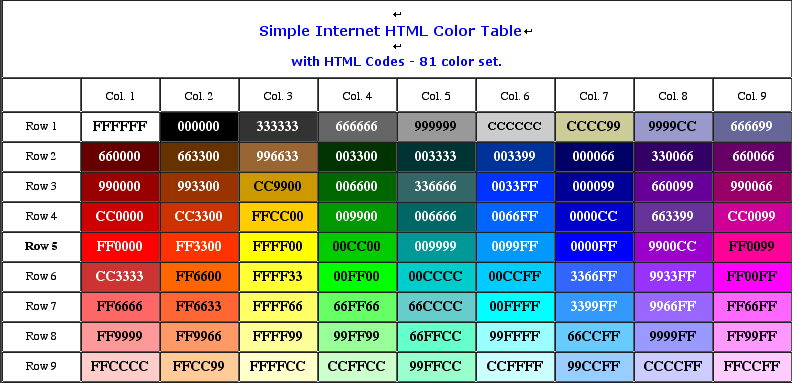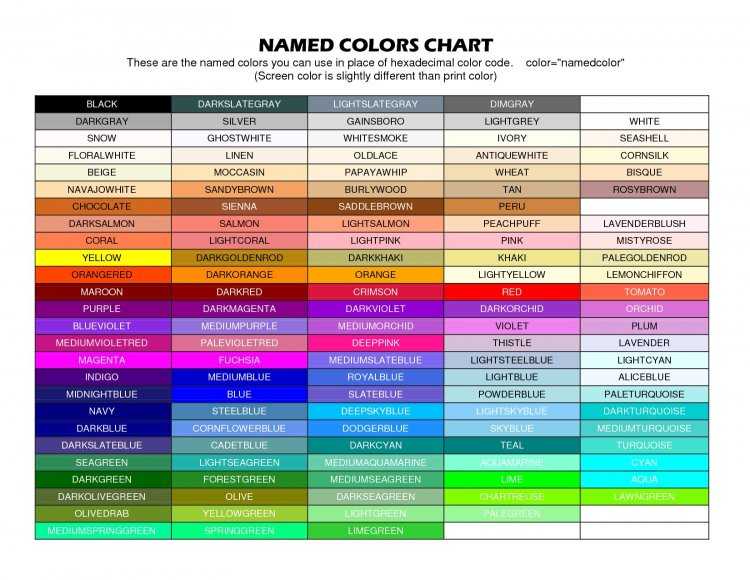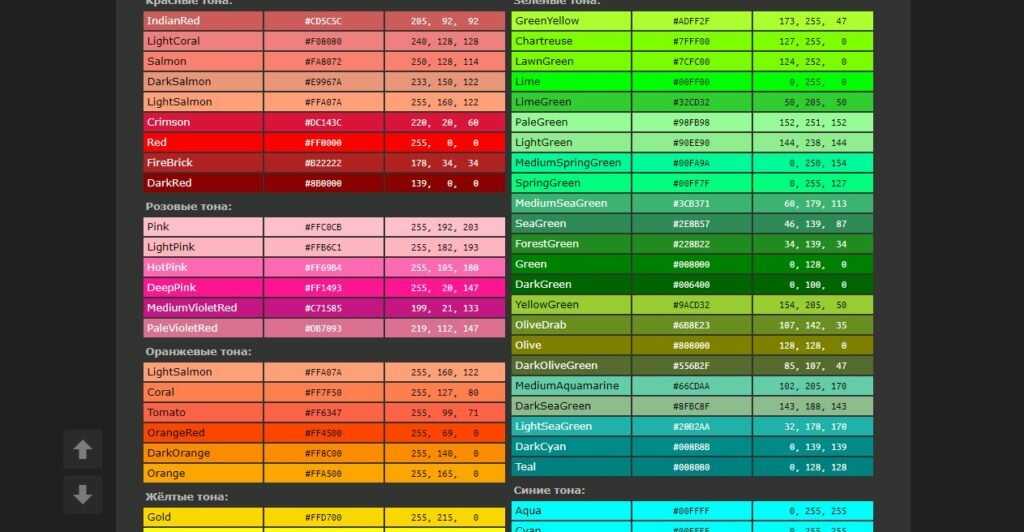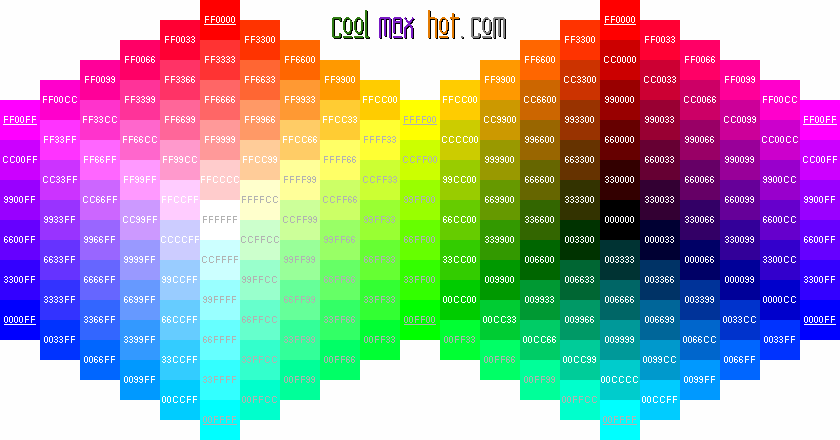CSS учебник
Классы применяют, когда необходимо определить стиль для индивидуального элемента веб-страницы или задать разные стили для одного тега. При использовании совместно с тегами синтаксис для классов будет следующий.
Тег.Имя класса { свойство1: значение; свойство2: значение; … }
Внутри стиля вначале пишется желаемый тег, а затем, через точку пользовательское имя класса. Имена классов должны начинаться с латинского символа и могут содержать в себе символ дефиса (-) и подчеркивания (_). Использование русских букв в именах классов недопустимо. Чтобы указать в коде HTML, что тег используется с определённым классом, к тегу добавляется атрибут (пример 8.1).
Пример 8.1. Использование классов
HTML5CSS 2.1IECrOpSaFx
<!DOCTYPE HTML>
<html>
<head>
<meta charset="utf-8">
<title>Классы</title>
<style>
P { /* Обычный абзац */
text-align: justify; /* Выравнивание текста по ширине */
}
P.
cite { /* Абзац с классом cite */
color: navy; /* Цвет текста */
margin-left: 20px; /* Отступ слева */
border-left: 1px solid navy; /* Граница слева от текста */
padding-left: 15px; /* Расстояние от линии до текста */
}
</style>
</head>
<body>
<p>Для искусственного освещения помещения применяются люминесцентные лампы.
Они отличаются высокой световой отдачей, продолжительным сроком службы,
малой яркостью светящейся поверхности, близким к естественному спектральным
составом излучаемого света, что обеспечивает хорошую цветопередачу.</p>
<p>Для исключения засветки экрана дисплея световыми потоками
оконные проемы снабжены светорассеивающими шторами.</p>
</body>
</html>
Результат данного примера показан на рис. 8.1.
Рис. 8.1. Вид текста, оформленного с помощью стилевых классов
Первый абзац выровнен по ширине с текстом чёрного цвета (этот цвет задаётся браузером по умолчанию), а следующий, к которому
применен класс с именем cite — отображается синим цветом и с линией слева.
Можно, также, использовать классы и без указания тега. Синтаксис в этом случае будет следующий.
.Имя класса { свойство1: значение; свойство2: значение; … }
При такой записи класс можно применять к любому тегу (пример 8.2).
Пример 8.2. Использование классов
HTML5CSS 2.1IECrOpSaFx
<!DOCTYPE HTML>
<html>
<head>
<meta charset="utf-8">
<title>Классы</title>
<style>
.gost {
color: green; /* Цвет текста */
font-weight: bold; /* Жирное начертание */
}
.term {
border-bottom: 1px dashed red; /* Подчеркивание под текстом */
}
</style>
</head>
<body>
<p>Согласно <span>ГОСТ 12.1.003-83 ССБТ "Шум. Общие
требования безопасности"</span>, шумовой характеристикой рабочих
мест при постоянном шуме являются уровни звуковых давлений в децибелах
в октавных полосах.
Совокупность таких уровней называется
<b>предельным спектром</b>, номер которого численно равен
уровню звукового давления в октавной полосе со среднегеометрической
частотой 1000 Гц.
</p>
</body>
</html>
Результат применения классов к тегам <span> и <b> показан на рис. 8.2.
Рис. 8.2. Вид тегов, оформленных с помощью классов
Классы удобно использовать, когда нужно применить стиль к разным элементам веб-страницы: ячейкам таблицы, ссылкам, абзацам и др. В примере 8.3 показано изменение цвета фона строк таблицы для создания «зебры».
Пример 8.3. Использование классов
HTML5CSS 2.1IECrOpSaFx
<!DOCTYPE HTML>
<html>
<head>
<meta charset="utf-8">
<title>Камни</title>
<style>
table.jewel {
width: 100%; /* Ширина таблицы */
border: 1px solid #666; /* Рамка вокруг таблицы */
}
th {
background: #009383; /* Цвет фона */
color: #fff; /* Цвет текста */
text-align: left; /* Выравнивание по левому краю */
}
tr.
odd {
background: #ebd3d7; /* Цвет фона */
}
</style>
</head>
<body>
<table>
<tr>
<th>Название</th><th>Цвет</th><th>Твердость по Моосу</th>
</tr>
<tr>
<td>Алмаз</td><td>Белый</td><td>10</td>
</tr>
<tr>
<td>Рубин</td><td>Красный</td><td>9</td>
</tr>
<tr>
<td>Аметист</td><td>Голубой</td><td>7</td>
</tr>
<tr>
<td>Изумруд</td><td>Зеленый</td><td>8</td>
</tr>
<tr>
<td>Сапфир</td><td>Голубой</td><td>9</td>
</tr>
</table>
</body>
</html>
Результат данного примера показан на рис.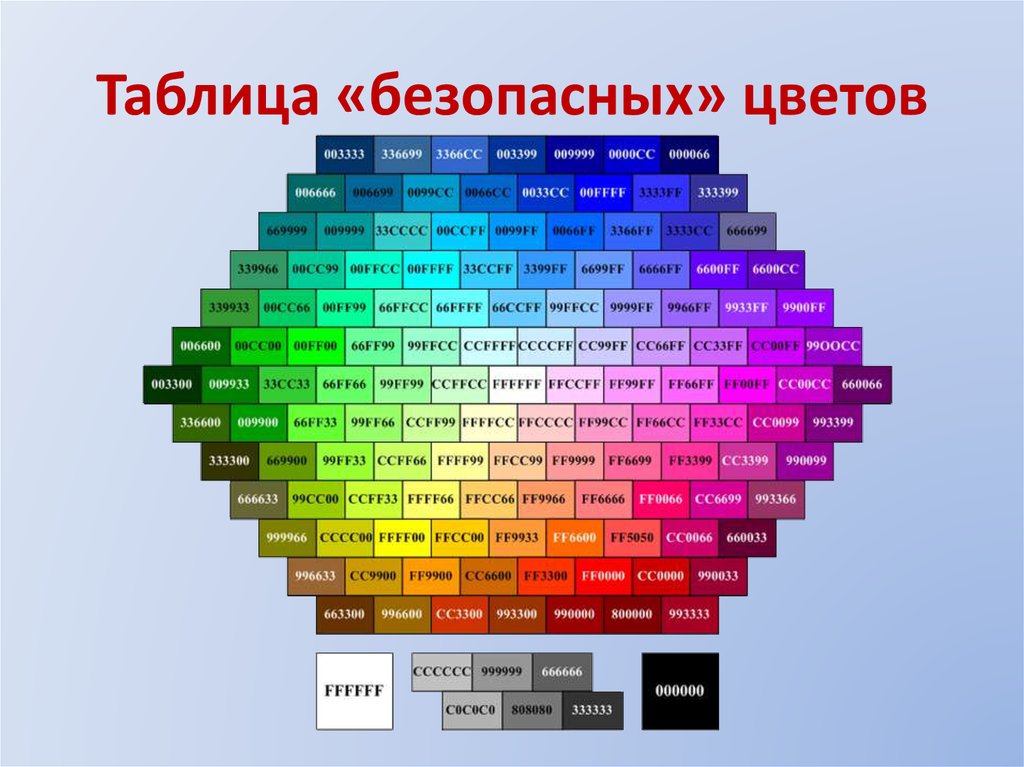 8.3. В примере класс с именем odd используется для изменения цвета фона строки таблицы. За счёт того, что этот класс добавляется не ко всем тегам <tr> и получается чередование разных цветов.
8.3. В примере класс с именем odd используется для изменения цвета фона строки таблицы. За счёт того, что этот класс добавляется не ко всем тегам <tr> и получается чередование разных цветов.
Рис. 8.3. Результат применения классов
Одновременное использование разных классов
К любому тегу одновременно можно добавить несколько классов, перечисляя их в атрибуте class через пробел. В этом случае к элементу применяется стиль, описанный в правилах для каждого класса. Поскольку при добавлении нескольких классов они могут содержать одинаковые стилевые свойства, но с разными значениями, то берётся значение у класса, который описан в коде ниже.
В примере 8.4 показано использование разных классов для создания облака тегов.
Пример 8.4. Сочетание разных классов
HTML5CSS 2.1IECrOpSaFx
<!DOCTYPE HTML> <html> <head> <meta charset="utf-8"> <title>Облако тегов</title> <style type="text/css"> .level1 { font-size: 1em; } .level2 { font-size: 1.2em; } .level3 { font-size: 1.4em; } .level4 { font-size: 1.6em; } .level5 { font-size: 1.8em; } .level6 { font-size: 2em; } A.tag { color: #468be1; /* Цвет ссылок */ } </style> </head> <body> <div> <a href="/term/2">Paint.NET</a> <a href="/term/69">Photoshop</a> <a href="/term/3">цвет</a> <a href="/term/95">фон</a> <a href="/term/11">палитра</a> <a href="/term/43">слои</a> <a href="/term/97">свет</a> <a href="/term/44">панели</a> <a href="/term/16">линия</a> <a href="/term/33">прямоугольник</a> <a href="/term/14">пиксел</a> <a href="/term/27">градиент</a> </div> </body> </html>
Результат данного примера показан на рис. 8.4.
8.4.
Рис. 8.4. Облако тегов
В стилях также допускается использовать запись вида .layer1.layer2, где layer1 и layer2 представляют собой имена классов. Стиль применяется только для элементов, у которых одновременно заданы классы layer1 и layer2.
Вопросы для проверки
- 2layer1
- 1layer
- Яndex
- pink-floyd
- 28_days_later
2. Какой цвет будет у слова «потока» в коде?
<p>Коэффициент использования излучаемого светильниками <span>потока</span>, на расчетной плоскости.</p>
При использовании следующего стиля?
BODY { color: red; }
P { color: green; }
.c1 {color: blue; }
.c2 { color: yellow; }
.c3 { color: orange; }
.c2.c3 { color: black; }
- Зелёный.

- Синий.
- Жёлтый.
- Оранжевый.
- Чёрный.
3. Как задать стиль у тега <div>DOOM</div>?
- div[iddqd] { color: red; }
- div.iddqd { color: red; }
- iddqd.div { color: red; }
- div#iddqd { color: red; }
- div=iddqd { color: red; }
4. Какое имя класса следует добавить к тегу <P>, чтобы текст был одновременно жирным и красного цвета, если имеется следующий стиль?
s1 { color: red; font-weight: bold; }
.s2 { color: red; }
.s3 { background-color: red; font-weight: bold; }
.s4 { font-weight: bold; }
.s5 { font: red bold; }
- s1
- s2
- s3
- s2 s4
- s5
Ответы
1. pink-floyd
2. Чёрный.
3. div.iddqd { color: red; }
| ПСЕВДОКЛАССЫ И ПСЕВДОЭЛЕМЕНТЫ | |
| стилизация ссылок (псевдоклассы) | |
| a:link { /*ссылка на которую даже не наводился курсор мыши*/ | |
| color: red; | |
| } | |
| a:visited { /*посещенная ссылка*/ | |
| color: yellow; | |
| } | |
| a:active { /*изменяет вид ссылки при щелчке по ней*/ | |
| color : black; | |
| } | |
| a:hover { /*изменяет вид ссылки на которую навели указатель*/ | |
| color: green; | |
| } | |
| span:hover { /*псевдокласс hover может использоваться и для стилизации других тегов*/ | |
| color: red; | |
| } | |
| ————————————————————————————— | |
| стилизация фрагментов абзаца (псевдоэлементы) | |
| div:first-letter { /*Позволяет выделить первую букву*/ | |
| font-size: 3em; | |
| } | |
| div:first-line { /*позволяет стилизовать первую линию текста*/ | |
| font-size: 3em; | |
| } | |
| ——————————————————————————————— | |
| дополнительные псевдоклассы и псевдоэлементы | |
| input:focus { /*изменяет цвет текстового поля при щелчке по нему указателем*/ | |
| background-color: red; | |
| } | |
span. tip:before { /*добавляет сообщение предшествующее выбранному элементу(открывающий тег)*/ tip:before { /*добавляет сообщение предшествующее выбранному элементу(открывающий тег)*/ | |
| content: «ПОДСКАЗКА»; | |
| color: red; | |
| } | |
| span.tip:after { /*добавляет сообщение после определенного элемента(закрывающий тег)*/ | |
| content: «КОНЕЦ ПОДСКАЗКИ»; | |
| color: red; | |
| } | |
| ::selection { /*селектор изменяет цвет выделенного текста, это его единственные свойства.IE8 not support*/ | |
| color: white; | |
| background-color: purple; | |
| } | |
| _________________________________________________________________________________________________________ | |
| СЕЛЕКТОРЫ АТРИБУТОВ | |
| ___________________ | |
| a[href] { /*изменяет все теги «a» с атрибутом href*/ | |
| color: red; | |
| font-size: 2em; | |
| } | |
a[href=»www. означает «начинается с». Изменяет все теги значение атрибута которых начинается с «https://»*/ означает «начинается с». Изменяет все теги значение атрибута которых начинается с «https://»*/ | |
| color: orange; | |
| font-size: 2em; | |
| } | |
| a[href$=».zip»] { /*символ $ означает «заканчивается на». Изменяет все теги значение атрибута которых заканчивается на «.zip»*/ | |
| color: tomato; | |
| } | |
| img[src*=»cat»] { /*символ * означает «содержит».Выбирает все значения атрибута src, имя файла которых содержит «cat»*/ | |
| border: 3px solid red; | |
| } | |
| ______________________________________________________________________________________ | |
| УНИВЕРСАЛЬНЫЙ СЕЛЕКТОР | |
| ______________________ | |
| * { /*символ * выбирает все теги на странице*/ | |
| font-weight: bold; | |
| } | |
| p * { /*Выбирает все теги внутри р*/ | |
| color: red; | |
| } | |
| ___________________________________________________________________________________________ | |
| ГРУППОВОЙ СЕЛЕКТОР | |
| __________________ | |
h2, h3, h4 { /*Данный стиль одинаково форматирует теги h2.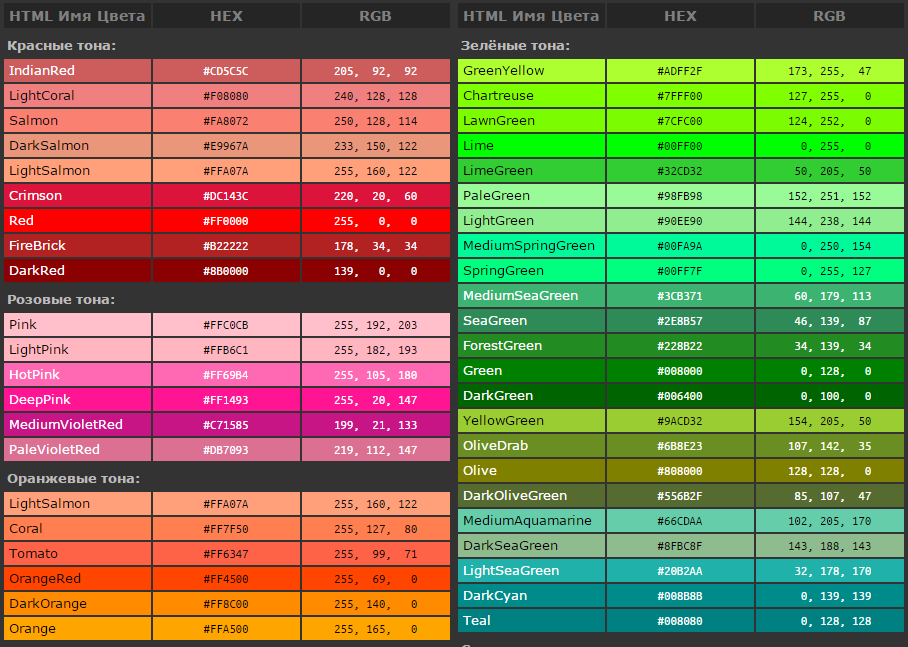 h3. h4.*/ h3. h4.*/ | |
| color: #bd8100; | |
| } | |
| СЕЛЕКТОРЫ ПОТОМКОВ | |
| __________________ | |
| h2 strong { /*старший тег слева(h2) а форматируемый тег справа(strong).Применяется ко всем потомкам.*/ | |
| color: red; | |
| } | |
| ——————————————————————————- | |
| создание модулей | |
| <div>———————-HTML | |
| <p>Инокентий Петрович</p>—HTML | |
| <p>8912 345 67 89</p>——HTML | |
<p>г. Мухосранск</p>——HTML Мухосранск</p>——HTML | |
| </div> | |
| <div>———————-HTML | |
| <p>Иван Пеньков</p>———HTML | |
| <p>8956 854 45 12</p>——HTML | |
| <p>г.Могилево</p>———HTML | |
| </div>—————————————HTML | |
| чтобы не плодить огромное количество разных классов, задаем разные классы только div контейнерам, | |
| а классы потомков (p) остаются неизменными | |
. contact_1 .name { /*<div>*/ contact_1 .name { /*<div>*/ | |
| font-weight: bold; | |
| } | |
| .contact_1 .phone { | |
| color: blue; | |
| } | |
| .contact_1 .address { | |
| color: red; | |
| } | |
| .contact_2 .name { /*<div>*/ | |
| font-size: 1.4em; | |
| } | |
. contact_2 .phone { contact_2 .phone { | |
| color: green; | |
| } | |
| .contact_2 .address { | |
| color: black; | |
| } | |
| ——————————————————————————— | |
| __________________________________________________________________________________________________________________ | |
| СЕЛЕКТОРЫ ДОЧЕРНИХ ЭЛЕМЕНТОВ | |
| ____________________________ | |
body>h2 { /*body-родит. элемент. h2-дочерний элемент к которому мы обращаемся. элемент. h2-дочерний элемент к которому мы обращаемся. | |
| color: red; Используя символ > мы обращаемся к конкретному дочернему элементу.*/ | |
| } | |
| div>h2 { | |
| font-size: 3em; | |
| } | |
| ———————————————————————————— | |
| Псевдоклассы дочерних элементов: | |
| :first-child псевдоэлемент позволяющий выбрать первый дочерний тег(пишется через пробел) | |
| <ul> | |
| <li>first</li> | |
| <li>second</li> | |
| <li>third</li> | |
| </ul> | |
| ul :first-child { /*Выбираем первый дочерний элемент внутри тега ul*/ | |
| color: red; | |
| } | |
| ul :last-child { /*Выбираем последний дочерний элемент внутри тега ul*/ | |
| color: red; | |
| } | |
| ul :nth-child(odd) { /*Выбираем все четные элементы внутри тега ul*/ | |
| color: red; | |
| } | |
| ul :nth-child(even) { /*Выбираем все нечетные элементы внутри тега ul*/ | |
| color: red; | |
| } | |
| ul :nth-child(2) { /*Выбираем второй элемент внутри тега ul*/ | |
| color: red; | |
| } | |
| ul :nth-child(6n+1) { /*первым числом указываем какой по счету элемент выбрать, а вторым с какого начать*/ | |
| color: red; | |
| } | |
| ————————————————————— | |
| Селекторы типов дочерних элементов:(пишется без пробела) | |
| :first-of-type | |
| :last-of-type | |
| :nth-of-type(odd) | |
| :nth-of-type(even) | |
| :nth-of-type(2) | |
| :nth-of-type(6n+1) | |
ul:nth-of-type(odd) { /*Выбираем все четные теги ul вместе с содержимым li. */ */ | |
| background-color: #900; | |
| } | |
| ul :nth-of-type(odd) { /*Выбираем все четные элементы внутри тега ul(при использовании пробела)*/ | |
| background-color: #900; | |
| } | |
| ——————————————————————— | |
| ____________________________________________________________________________________________ | |
| СЕЛЕКТОРЫ СМЕЖНЫХ ЭЛЕМЕНТОВ ОДНОГО УРОВНЯ | |
| _________________________________________ | |
| h2+p { /*Выбирает первый тег р находящийся на одном уровне по отношению к h2(смежные элементы)*/ | |
| color: red; | |
| } | |
| h2~p { /*Выбирает все теги р находящийся на одном уровне (смежные) по отношению к h2(смежные элементы)*/ | |
| color: red; | |
| } | |
| _____________________________________________________________________________________________________________ | |
| СЕЛЕКТОР :NOT() | |
| _______________ | |
p:not(. paragraph2) { /*Обращаемся абсолютно ко всем тегам «p» у которых нет класса — .paragraph2*/ paragraph2) { /*Обращаемся абсолютно ко всем тегам «p» у которых нет класса — .paragraph2*/ | |
| font-size: 1.3em; | |
| } | |
| p :not(.paragraph2) { /*Обращаемся ко всем тегам ВНУТРИ тега «p» у которых нет класса — .paragraph2*/ | |
| font-size: 1.3em; /*пишется через пробел*/ | |
| } |
Игра недели: Цветная бирка
- 6 мая 2013 г.
- Игры
- Игры и развлечения
Как играть в эту игру в метки, которая учит правильному написанию цветов.
Эта забавная игра в теги отлично подходит для учащихся, которые учатся произносить названия цветов по буквам. Интеграция тегов и правописания — это интересный способ использовать физическую активность для проведения уроков в классе. Игра недели — Color Tag!
Интеграция тегов и правописания — это интересный способ использовать физическую активность для проведения уроков в классе. Игра недели — Color Tag!
Размер группы: Большая группа (10 или более)
Возрастная группа: классы 1-2
Длина активности: до 10 минут
Цель развития: Практическая идентификационная цвета и смысл номера
. Необходимое оборудование: Все, что угодно разного цвета (конусы, обручи, кресла-мешки, бумага и т. д.).
Перед тем, как начать:
- Потренируйтесь произносить слова по буквам, указывая цвета различных объектов во время выполнения прыжков.
- Демонстрация безопасной маркировки:
- Легкое прикосновение, как крылья бабочки на плече
- Небезопасные метки: жесткий контакт, который может привести к падению помечаемого человека
- Ознакомьтесь с границами и правилами, задайте вопросы.

- Выберите от 1 до 3 человек, чтобы они стали метчиками.
Подготовка:
Отметьте границы пространства среднего размера, чтобы все игроки могли бежать. Равномерно распределите разноцветные конусы, выбранные для игры, за пределами границ.
Как играть:
- Все перемещаются в пределах границ, пытаясь избежать тагеров.
- Каждый раз, когда таггер касается кого-то, он/она должен назвать цвет, к которому этот человек должен перейти.
- Когда человек помечен, этот игрок должен подбежать к цвету, указанному метчиком, и произнести его вслух, выполняя прыжки, прежде чем вернуться в зону метки.
Варианты:
- Вместо цветов настройте станции с номерами. Например: станции с X количеством мешков с фасолью, так что игроки должны считать мешки, выполняя прыжки.
- Вместо цветов установите станции Силы и Гибкости.
Найдите больше новых и захватывающих игр в нашей библиотеке игр !
Любите реализовывать Игру недели? Тренажеры Playworks снабжены кучей инструментов и советов, которые помогут вам начать программу перемен и игр уже сегодня. Ознакомьтесь с нашими программами профессионального развития и принесите Playworks в свою школу или программу продленного дня.
Ознакомьтесь с нашими программами профессионального развития и принесите Playworks в свою школу или программу продленного дня.
Дополнительные ресурсы
17 августа 2022 г.
Как взрослым лучше всего создавать поддерживающие игровые сообщества ›
Благодаря более чем 25-летнему опыту работы с детьми в школах наши сотрудники и тренеры узнали много нового о том, как организовать максимально позитивную, привлекательную и увлекательную игру. Уроки, которые они усвоили, можно применять на игровой площадке, в виртуальном классе и дома. Когда вы настраиваете игровую среду…
17 августа 2022 г.
Помогаем детям найти новых друзей и чувствовать себя вовлеченными ›
Игра — это естественный и безопасный способ, с помощью которого дети могут взаимодействовать с разными людьми и радоваться достижению общих целей. Общение с людьми, которые отличаются от других в раннем возрасте, полезно для детей. Чтобы у детей была возможность играть со сверстниками за пределами их обычных групп, взрослых или молодежи…
17 августа 2022 г.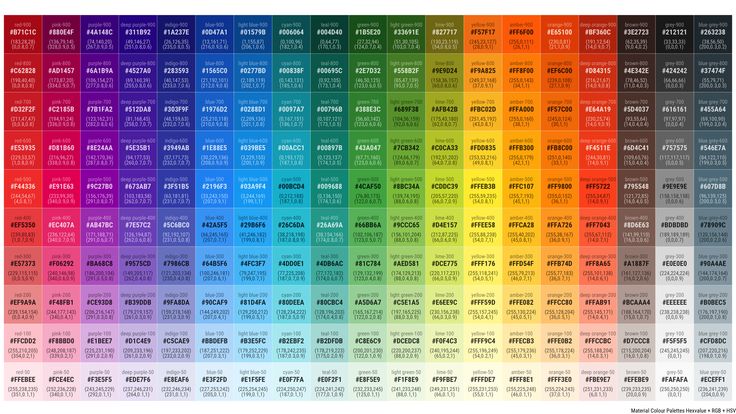
Предоставление детям возможности создавать собственное счастье ›
Playworks и ЮНИСЕФ Kid Power® Когда ум и тело детей становятся активными, будь то во время игры или участия в сервисном обучении, они получают физические и умственные преимущества (и поддерживают позитивное академическое поведение). Одним из наиболее важных социально-эмоциональных результатов является переживание радости. Педагоги и семьи взяли на себя задачу обеспечить детям социально-эмоциональное…
цветных тегов | Справочный центр Any.do
Содержание
Что это?
Цветовые метки Any.do — это функция, помогающая пользователям организовывать и расставлять приоритеты в своих задачах. При использовании этой функции пользователи могут создавать свои собственные уникальные уровни приоритета и настраиваемые потоки, а также удобно просматривать элементы для каждой уникальной цветовой метки.
У кого есть доступ?
- Этой функцией могут воспользоваться пользователи как Premium, так и Free!
- Бесплатные пользователи могут применять желтую метку приоритета к любому количеству задач.

- Премиум Пользователи могут создавать любое количество пользовательских тегов с разными цветами и надписями!
- Платформы:
- Сеть
- Рабочий стол (Mac\Windows)
- Андроид
- iOS
Как это работает?
- Добавлять и удалять теги легко: просто выберите задачу, выберите значок тега, и откроется меню тегов.
- В этом меню вы можете делать гораздо больше, чем добавлять и удалять цветовые метки, вы можете создавать новые метки, редактировать и удалять метки.
- Теги можно применять только к стандартным задачам.
Чтобы добавить существующий тег к задаче
✔️ Android/iOS/Web/Windows/Mac
- Выберите задачу
- Нажмите
- Отметьте теги, которые вы хотите добавить, или используйте окно поиска, чтобы найти определенный тег.

- Нажмите «Сохранить».
Примечание. Стандартные пользователи могут использовать только тег Priority. Премиум-пользователи могут создавать и добавлять столько пользовательских тегов, сколько пожелают.
Создать новую цветовую метку
✔️ Android/ iOS/ Web/ Windows/ Mac
- Выбрать задачу
- Нажмите
- Выберите опцию «Добавить новый тег» в нижней части экрана.
- Введите название тега и выберите соответствующий цвет.
Примечание: Пользователи Android также могут создавать теги в меню приложения «Настройки» => «Задачи» => «Цветные теги».
Редактировать/удалить тег
✔️ Android/ iOS/ Web/ Windows/ Mac
- Выбрать задачу
- Нажмите
- Нажмите на значок рядом с конкретным тегом, который вы хотите отредактировать
- После этого у вас будет возможность изменить название тега, изменить его цвет, удалить тег или удалить тег из задачи.

Обратите внимание, что удаление тега удалит его из всех связанных задач. Желтую метку приоритета нельзя изменить или удалить.
Примечание. Пользователи Android также могут редактировать/удалять теги в меню приложения «Настройки» => «Задачи» => «Цветные теги».
Для фильтрации элементов по тегу
✔️ Android/ iOS
- Откройте представление задач.
- Нажмите на значок с тремя точками в правом верхнем углу.
- Нажмите .
- Выберите теги.
- Нажмите «Применить», чтобы сохранить.
или
- Откройте представление задач.
- Войдите в представление «Сетка», нажав кнопку «Домой» в левом нижнем углу представления «Задачи».
- Нажмите и выберите тег, который хотите просмотреть.
✔️ Веб/Windows/Mac
Для пользователей, у которых нет рабочего пространства, вы можете открыть представление тегов на левой боковой панели и выбрать тег, по которому вы хотите отфильтровать свои задачи.%2B-%2BHiox%2BCalculator%2B%26%2BConverter.png)




 level1 { font-size: 1em; }
.level2 { font-size: 1.2em; }
.level3 { font-size: 1.4em; }
.level4 { font-size: 1.6em; }
.level5 { font-size: 1.8em; }
.level6 { font-size: 2em; }
A.tag {
color: #468be1; /* Цвет ссылок */
}
</style>
</head>
<body>
<div>
<a href="/term/2">Paint.NET</a>
<a href="/term/69">Photoshop</a>
<a href="/term/3">цвет</a>
<a href="/term/95">фон</a>
<a href="/term/11">палитра</a>
<a href="/term/43">слои</a>
<a href="/term/97">свет</a>
<a href="/term/44">панели</a>
<a href="/term/16">линия</a>
<a href="/term/33">прямоугольник</a>
<a href="/term/14">пиксел</a>
<a href="/term/27">градиент</a>
</div>
</body>
</html>
level1 { font-size: 1em; }
.level2 { font-size: 1.2em; }
.level3 { font-size: 1.4em; }
.level4 { font-size: 1.6em; }
.level5 { font-size: 1.8em; }
.level6 { font-size: 2em; }
A.tag {
color: #468be1; /* Цвет ссылок */
}
</style>
</head>
<body>
<div>
<a href="/term/2">Paint.NET</a>
<a href="/term/69">Photoshop</a>
<a href="/term/3">цвет</a>
<a href="/term/95">фон</a>
<a href="/term/11">палитра</a>
<a href="/term/43">слои</a>
<a href="/term/97">свет</a>
<a href="/term/44">панели</a>
<a href="/term/16">линия</a>
<a href="/term/33">прямоугольник</a>
<a href="/term/14">пиксел</a>
<a href="/term/27">градиент</a>
</div>
</body>
</html>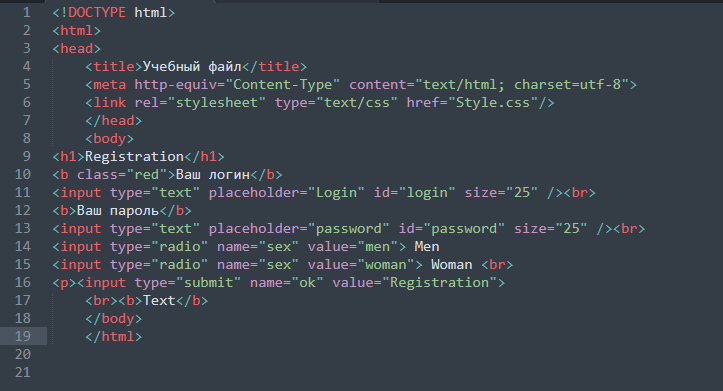
 .. · GitHub
.. · GitHub